FIX Tämä tiedosto tuli toisesta tietokoneesta ja saattaa estää virheen
Jos käytät Windowsia riittävän kauan, näet virheen Tämä tiedosto tuli toisesta tietokoneesta ja se voidaan estää. Tämä virhe tapahtuu, kun yrität avata tiedoston tai kansion Windowsissa. Jos näin on, korjaa virhe seuraavien vaiheiden avulla.
Miksi näet tämän virheen?
Näet ”tämä tiedosto tuli toisesta tietokoneestaja saattaa olla estetty ”-virhe, kun yrität avata ladatun tai siirretyn tiedoston toisesta tietokoneesta. Jos esimerkiksi saat sähköpostin liitetiedoston, tiedosto saatetaan estää, koska se tuli toisesta tietokoneesta.
Kun tiedostoa ei ole vahvistettu tai se ei ole peräisin tietokoneeltasi, Windows saattaa estää tiedoston suorittamisen tietoturvaongelmien vuoksi.
Nyt tätä ei tapahdu jokaiselle tiedostollelataa tai siirrä. Tiedoston tyypistä ja alkuperästä riippuen Windows käynnistää kuitenkin suojausvasteen automaattisesti. Vääriä positiivisia voi kuitenkin tapahtua. Onneksi toisesta tietokoneesta ladatun tiedoston esto on helppo poistaa. Itse asiassa Windows tarjoaa jopa asianmukaiset vaihtoehdot siihen. Annan näyttää kuinka.
Vaiheet korjaamaan "Tämä tiedosto tuli toisesta tietokoneesta ja saattaa estää" -virhe
Kun lataat tiedoston toisesta tietokoneesta, Windows luo automaattisesti uuden suojausasetuksen kyseiselle tiedostolle. Voit käyttää tätä vaihtoehtoa tiedoston estämiseen tarvittaessa.
1. Voit tehdä sen etsimällä estetty tiedosto, oikealla painikkeella siihen ja valitse ominaisuudet vaihtoehto.

2. Yleiset-välilehdessä näet uuden vaihtoehdon ikkunan alareunassa. Valitse unblock -valintaruutu ja napsauta Käytä painiketta.
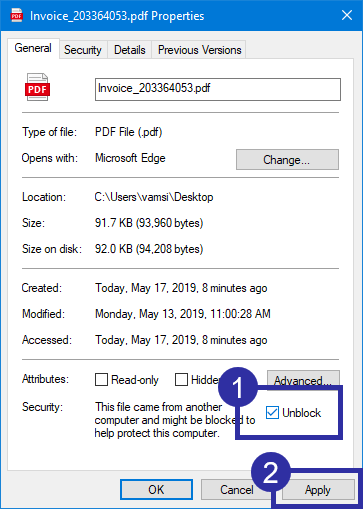
3. Heti kun napsautat Käytä-painiketta, Windows avaa tiedoston. Vaihtoehto katoaa myös. Klikkaa kunnossa -painike sulkeaksesi ikkunan.

Se on siinä. Olet poistanut toisesta tietokoneesta ladatun tiedoston esto. Tästä eteenpäin et näe "tämä tiedosto tuli toiselta tietokoneelta ja saattaa olla estetty" -virhe.
Vaihtoehtoinen menetelmä
Vaihtoehtoisesti voit käyttää myös ryhmääkäytäntöeditori tiedostojen estämiseksi. Tämä menetelmä on hyödyllinen, jos yllä oleva menetelmä ei toiminut tai jos etsit jatkuvasti tiedostojen estämistä. Muista, että tämä menetelmä ei välttämättä toimi kaikilla tiedostotyypeillä ja lähteillä. Sen pitäisi kuitenkin toimia enimmäkseen. Tämä menetelmä on myös saatavana vain Pro- ja Enterprise-käyttäjille.
1. Voit avata ryhmäkäytäntöeditorin avaamalla ajo-valintaikkunan, kirjoittamalla gpedit.msc ja napsauta kunnossa painiketta. Voit etsiä samaa myös Käynnistä-valikosta.
2. Ryhmäkäytäntöeditorissa näet joukon kansioita vasemmassa paneelissa. Siirry seuraavaan sijaintiin.
Käyttäjän asetukset -> Hallinnolliset mallit -> Windows-komponentit -> Liitehallinta.

3. Etsi ja kaksoisnapsauta oikeanpuoleisessa paneelissaÄlä säilytä vyöhyketietoja tiedostojen liitteissä”Politiikka.

4. Valitse Käytäntöominaisuudet-ikkunassa Enabled ja napsauta Käytä ja kunnossa painikkeet tallentaaksesi politiikan muutokset.
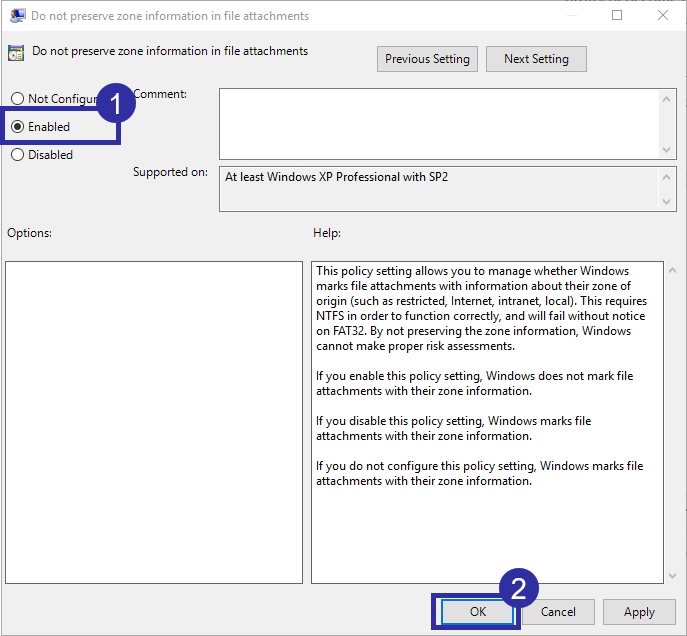
5. Jos haluat soveltaa muutettuja käytäntöjä, reboot Windows.
Siinä kaikki. Windows ei enää pidä estää muista tietokoneista ladattuja tai siirrettyjä tiedostoja.
Kuten näette, on helppo korjata tämä tiedosto tulitoisesta tietokoneesta ja saattaa estää virheen Windowsissa. Jos sinulla on tiedostojen tai kansioiden lupaongelmia, noudata ohjeita kuinka korjata sinulla ei tällä hetkellä ole lupaa käyttää tätä tiedostovirhettä.